Как да възстановите изтрит файл на вашия компютър, най-доброто оползотворяване-помощната
Тъй като те са съхранени на компютъра ви
Аз не знам колко ще ви изненада, но след изтриването на файл от компютъра, то всъщност не е изтрита - в таблицата на файла се задава съответния етикет - "0". Това означава, че този файл може лесно да бъде заменена от друга информация. По този начин, файлът е просто скрито от очите ти. Undelete файлове на компютъра след perezapisitakzhe наистина, но има риск, че част от него вече е изтрита и не могат да бъдат върнати. По един или друг начин, но винаги има шанс, и за тази цел, специални програми, които сканират файловата система за тази информация, за търсене на сектора на компютър с надпис "Изтриване на файлове".
Как да се възстановят изтрити файлове от вашия компютър с помощта на инструментите на Windows
В случай на OS Windows (въпреки че това се отнася и за Linux и Mac), има резервоар съхраняване на изтрити файлове - Кошница. Тя работи по следния начин: изтриете файлове от вашия компютър - те са поставени в пазарската количка. Пазаруване това, разбира се, не гума. За да се изчерпи наличното пространство, файлове, съхранявани там, отстранява, като начин novoudalennym. С цел подобряване на шансовете за възстановяване, е необходимо да се увеличи размера на кошчето. Как да го направя?
1. Отидете на свойствата на кошчето кликнете с десен бутон
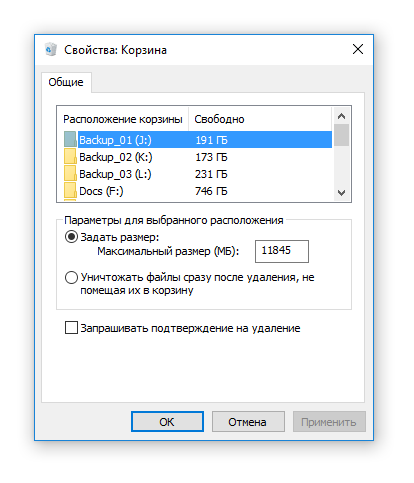
2. Изберете устройството и да определи размера на кошницата (в "Задаване на размера").
С инсталирането на програмата за възстановяване, трябва да сте наясно: да направите промени в таблицата на файла, и по тази причина шансовете за възстановяване са намалени в зависимост от количеството на компютърна информация, която пишете на твърдия диск на компютъра. Логично е да инсталирате програмата на възстановяване USB флаш памет или друг компютър или диск.
Програма за възстановяване на изтрити файлове от компютъра си
Hetman Partition Recovery работи със съществуващите и изтрити файлове еднакво. Така че, можете да видите всички файлове на вашия компютър чрез Windows Explorer. HPR работи не само с твърд диск, но памет, CD / DVD и така нататък.
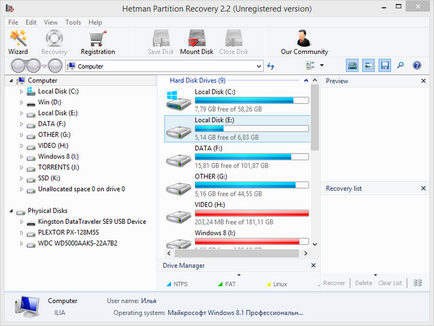
Това е достатъчно, за да прикрепите устройството към компютъра, стартирайте програмата - и напред. В първия етап на помощната програма сканира диска на компютъра, за следи от изтрити файлове. След това, с резултатите, предлагане незабавно да започне да се възстановява. Възстановяване на дяла има predosmotr, така че преди реставрацията и съхраняването на компютър, можете да разгледате файловете - тъй като те са в съответствие с очакванията (което е особено важно за различни мултимедийни данни, като снимки).
Наред с другите неща, хетман Partition Recovery извършва задълбочен анализ на компютърни файлове на диск. Резултатите от сканирането се съхраняват в отделна папка. Тя може да бъде не само цели файлове, но и частично запазена - това е важно, ако изтриете ценна информация. Ако форматирате твърдия диск, възстановяване деление е доста подходящ за тази цел (което, всъщност, се посочва, че името на този инструмент).
Ако имате нужда от цялостен подход за възстановяване на компютърни данни, дистанционно от компютъра за най-различни устройства и медии, бих препоръчал на помощната програма EASEUS Възстановяване на данни Wizard.
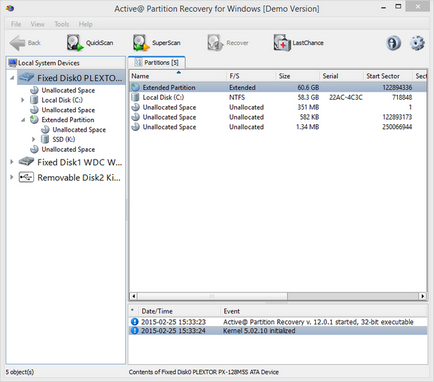
Помощна програма за възстановяване, както и предишния горе програма се основава на възстановяване на данни изтрити от кошчето, възстановяване от USB диск, диск, мрежа. Програмата е напълно интегрирана със системата за файлове и Microsoft Windows, така че да можете да работите с него много бързо. Ако търсите начин за възстановяване на изтрити файлове на вашия компютър, - EASEUS Възстановяване на данни Wizard програма е най-добре за вас.
Един от чиповете EASEUS Възстановяване на данни Wizard - създаване на защитени кошници на компютъра. За разлика от стандартните кошници, тя ви позволява да съхранявате на изтрити файлове от компютъра си толкова дълго, колкото е възможно, да ги премахнете, когато извадите и да се възстанови с добри шансове след изчистването на кошчето. По принцип, когато се работи с отдалечени файлове силно препоръчвам Възстановяване на данни Wizard.
Друго решение - CardRecovery програма. Тя работи с повечето файлови системи и е специализирана във възстановяването на флаш памети и SD карта. CardRecovery поддържа различни типове данни във връзка с изплащането, знае как да се възстанови ефективно и възможно най-бързо. Програмата е с много малки размери на вашия компютър и е безплатна.
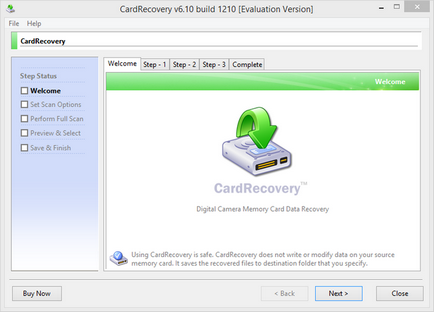
Ако имате важен професионален подход, бих предложил, че програма Ontrack EasyRecovery Pro. Той има стъпка по стъпка съветника за възстановяване, максималният брой на поддържаните файлови системи, търсене на компресирани файлове и криптиран поток.
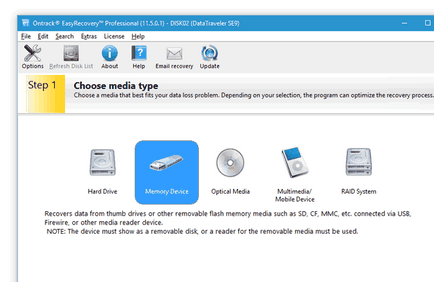
С EasyRecovery да възстановите файлове от почти всяка устройство за съхранение.
Recuva - безплатно възстановяване с по-задълбочено сканиране на файлове
За Recuva не трябва да се говори за първи път (ние многократно е казал, и е показано как да се възстановят изтрити файлове чрез своите непретенциозни инструменти).
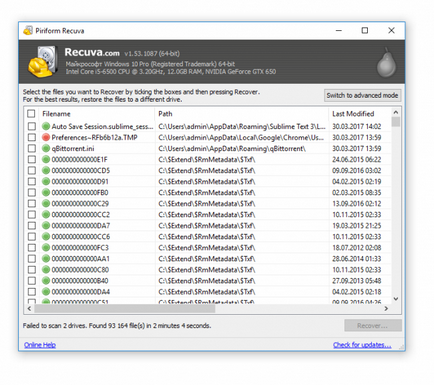
Повечето начинаещите потребители Recuva предлага да използвате съветника за възстановяване на изтрити файлове. Тук можете да зададете определени типове файлове (например, само снимка), изберете мястото да търсите, да зададете други опции за намиране на изтрита информация.
Всички намерени файлове са отбелязани Rekuvoy цветни марки. Статус показва вероятността за възстановяване на файла - висока, средна, ниска. Освен това, резултатите могат да се визуализира на изображението в специален преглед област.
възстановяване снимка от карти с памет и физически носители - PhotoRescue
Един от най-близкото опции CardRecovery - PhotoRescue програма.
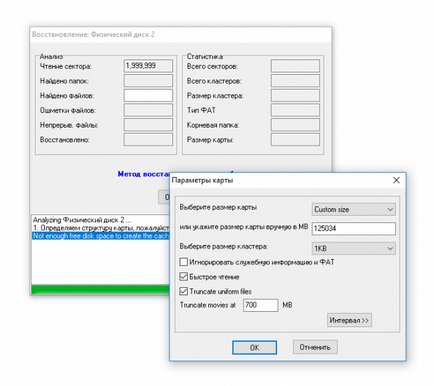
Как да възстановите изтрит файл с помощта на PhotoRescue
За възстановяване на изтрити файлове от компютъра си, трябва да стартирате програмата като администратор. След това, на диска ще се появи в списъка на физическите устройства. Например, за да се възстановят изтрити снимки на компютър, е необходимо да се отбележи и натиснете OK. По време на процеса на сканиране, ще бъдете помолени да определите параметрите (размер на клъстера, разстояние, и така нататък.). Когато търсенето приключи, се появява прозорец с резултатите, след което избраните файлове ще бъдат възстановени в компютъра.
По този начин, програмата за възстановяване PhotoRescue доста подходящ за търсене на изгубен информация - независимо от факта, че продуктът не е актуализиран от дълго време и не изглежда много интуитивен за новак. Най-полезен този инструмент е за напреднали потребители, собственици на CompactFlash и SD-карта.
Последната програма, която бих искал да ви кажа, в тази статия как да се възстановят изтрити файлове от вашия компютър - заявление за възстановяване на файла компютър инспектор. Основната му функция - това е лесен за използване.
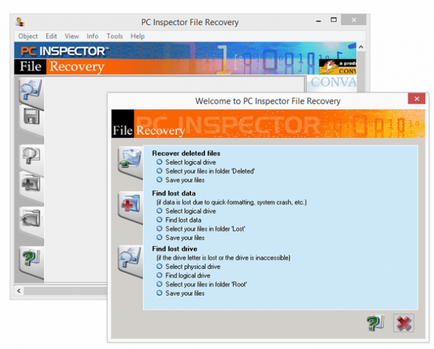
В действителност, докато други програми често са трудни за разбиране интерфейс, PC Инспектор Пила Възстановяване всичко е ясно и разбираемо. За възстановяване на изтрити файлове, достатъчно е да се използва стъпка по стъпка съветника. Utility работи с FAT и NTFS файлови системи. Отзиви и мнения за тази програма е много красноречиви, така че това е включването на програмата в тази мини-преглед.
Q & A
Неизвестна начин изтрита от компютъра си. Подозирам, че това може да се направи някакъв вид вирус. Опитах се да възстановите изтрит файл с програмата за Wise Data Recovery. Всички файлове, които се намираха в състояние на "загубени". Аз разбирам, че те не са предмет на възстановяване? Вирусът се хранеха? Или е възможно по някакъв начин да се излекува тези файлове и все още се възстановява?
Отговор. Вижте, има ли програма за възстановяване на данни Wise режим дълбоко сканиране. Вероятно не. Инсталирайте друга Recovery софтуер продукта. По-специално, има възможност Recuva дълбочина инспекция, което увеличава шансовете за възстановяване на изтрити файлове. За да възстановите снимките, които могат да използват и PhotoRec. И двете споменати комунални услуги са безплатни.